объясняем для чайников, что означает это слово, и как ими пользоваться на сайтах и в приложениях
Мы увеличиваем посещаемость и позиции в выдаче. Вы получаете продажи и платите только за реальный результат, только за целевые переходы из поисковых систем
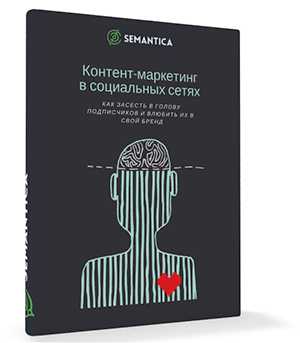
Мы выпустили новую книгу «Контент-маркетинг в социальных сетях: Как засесть в голову подписчиков и влюбить их в свой бренд».
Подпишись на рассылку и получи книгу в подарок!
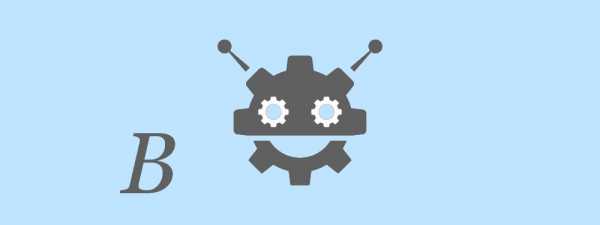
Виджет – это небольшое вспомогательное приложение, которое выполняет определенную функцию.
Современные виджеты могут сообщать какую-либо информацию, дополнять рабочий стол, обеспечивать обмен сообщениями.Чтобы понять, что такое виджет, вспомните о сигнале, который показывает, что вам пришло очередное письмо. Это самый распространенный пример виджета.
Разберемся, что такое виджеты, и как ими пользоваться. С формальной точки зрения, виджет – это небольшое приложение, заточенное под реализацию какой-нибудь полезной задачи.Разобраться, что означает слово «виджет» не совсем просто, потому что долгое время так называли различные гаджеты, но за последние 20 лет появились специальные приложения, написанные на HTML или JavaScript, и выполняющие определенную функцию.
Виджет может показывать погоду на главном экране мобильного телефона или большие часы на компьютере. Но часто можно услышать и иное описание, более обобщенное. Так обозначают иконку (графический или текстовый символ), запускающую саму программу.
Сегодня большинство виджетов применяется на операционной системе Android, в социальных сетях и практически всех браузерах Opera, Yandex, Chrome и т. д.
Классификация
По внешнему виду
Виджеты классифицируют по внешнему виду, функционалу и месту установки. По внешнему виду выделяют следующие виды этих программ:
- Топперы, расположенные в верхней части экрана и выглядящие как полоска с полем и кнопкой. Выполняют информационную функцию, сообщая про акции и скидки, могут и применяться для сбора контактов.
- Флор выполняет те же функции, что и топпер, но находится в нижней части экрана.
- Всплывающие окна, перекрывающие страницу сайта. Их используют для сообщений о разного рода акциях или для предложений оставить контактные данные.
- Ярлычки располагаются сбоку экрана и применяются для получения обратной связи от посетителей сайта.
- Встраиваемые виджеты.
Все виджеты также можно условно разграничить на группы для рабочего стола (desktop-виджеты) и на web-приложения. Разработчики могут размещать разнообразные визуальные и текстовые программки на страницах сайтов. Пользователю остается лишь взаимодействовать с ними.
По месту встраивания
Благодаря web-виджетам посетители могут авторизовываться на сайте по упрощенной системе через иконки социальных сетей, делиться информацией и данными, приглашать на сайт, постить свои тексты и картинки, запускать онлайн-игры и многое другое.
Web-виджеты
Эта разновидность виджетов встраивается в сайт. Чтобы понять, что такое виджет на сайте, надо учесть, что программисты разделили данный вид приложений на:
- интерактивные – те, с которыми можно взаимодействовать;
- неинтерактивные, работающие автономно, вне зависимости от желания потребителя.
Более точное название второй разновидности — информер. Классический пример — это показ прогноза погоды или отображение изменений биржевых курсов валют.
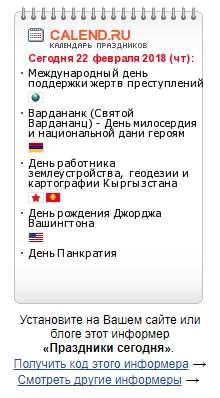
Примером интерактивных виджетов служат виджеты социальных сетей и виджеты сообщений. Виджеты социальных сетей – это привычные всем кнопки с логотипами Facebook, Twitter, Вконтакте. Их встраивают в сайт, чтобы посетители имели возможность поделиться понравившимся материалом. Такие программы играют роль социального доказательства – раз материалом делятся, значит, он полезен.
Виджеты сообщений позволяют максимально просто и легко создать максимально удобный сервис на сайте компании. Это модификация устаревших онлайн-консультантов, работающих немного иначе: любой человек, зарегистрированный в социальной сети, через виджет может общаться с сотрудниками вашей компании, консультироваться по важным вопросам, уточнять данные и т. д.
Продолжить общение можно будет в личной переписке на сайте интернет-сообщества.
Благодаря такому приложению отпадает необходимость в многоступенчатой регистрации и других моментах, отпугивающих «ленивых» клиентов.
Декстоп-виджеты
Декстоп-виджеты запускаются всегда на какой-либо операционной платформе. Для их реализации требуется специальная программа – виджет-движок. Они заточены под выполнение одной определенной задачи. Такие виджеты контролируют и считают время, затраченное на работу, помогают размещать памятные записки на виртуальных досках, расположенных на экране и т. д.
На рабочем столе компьютера:
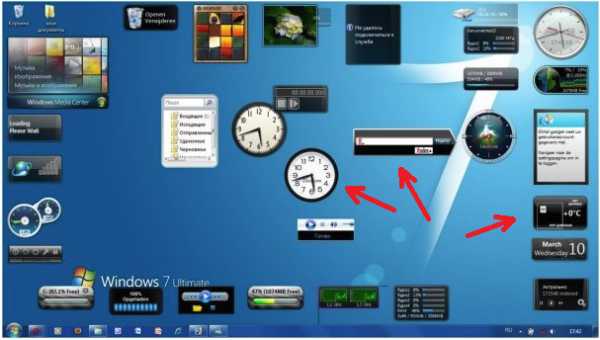
На экране мобильного:
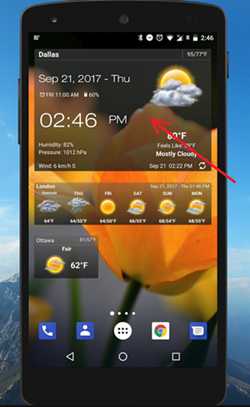
Использование этих небольших приложений облегчает жизнь и повышает качество сервиса на сайтах. Правильно выбранный и установленный виджет поможет вам оставаться на связи, находить новых заказчиков и клиентов.
semantica.in
Что такое виджет в телефоне, компьютере и на сайте?
Привет, друзья. Сегодня вы сможете пополнить ваш словарь компьютерных терминов еще одним детищем века компьютерных технологий – словом виджет. Появилось это понятие сравнительно недавно, но уже проникло практически во все высокотехнологичные сферы нашей жизни.

Но, несмотря на широкое распространение, конкретно, что такое виджет знают далеко не все. Я сам еще пару лет назад постоянно путал его с гаджетами и плагинами. Звучат почти одинаково непонятно, смысл передают тоже какой-то странный.
Одним словом, если вы до сих пор не разобрались, не стоит стыдиться. Сейчас разберемся вместе.
Откуда пришло слово виджет
Как и большинство подобных понятий, это слово пришло к нам из английского языка, там оно выглядит как widget. А переводится оно очень весело – штуковина. Так что, что в русском, что в английском, слово виджет имеет одинаково расплывчатый смысл.
Именно расплывчатость понятия и позволила ему влезть везде, где надо и где не надо.
Чаще всего, слово виджет можно встретить как термин, обозначающий какое-либо визуальное дополнение к программам. Этот элемент может решать дополнительные задачи или просто служить для украшения. Основная программа без этого элемента будет работать все равно.
Если вы взглянете на боковую колонку моего блога, то увидите там много информационных блоков, в которых отображаются списки рубрик, последние статьи и т.д. – все эти блоки называются виджетами. В принципе, сайт может функционировать и без них, на размещенные статьи они никак не влияют, на работу самого движка wordpress тоже. Но они выводят дополнительную полезную информацию.
Пример виджета на сайте:
Чем отличается виджет от плагина
Вот сейчас я пишу статью и понимаю, то о чем я рассказываю, совсем недавно писал в статье о том, что такое плагин.
Действительно, эти два понятия похожи, каждое из них обозначает некоторую надстройку к основному функционалу программы. Но отличие есть.
Плагин всегда выполняет определенные функции, даже если они не видны конечному пользователю. Например, работа wordpress плагина wp-db-backup посетителю сайта незаметна, но его значение невозможно переоценить – он делает резервные копии базы данных.
А вот виджет не обязательно что-то делает, но он обязательно видим. К примеру, польза от индикатора загруженности процессора и памяти компьютера весьма призрачна. Хоть есть этот индикатор, хоть его нет – все равно скорость работы компьютера не изменится – это всего лишь украшение.
Пример виджета в Windows:
Аналогично с часами, прогнозами погоды и прочими информационными окнами – на работу основной программы такие виджеты не влияют, влияют только на отображение данных.
Чем отличается виджет от гаджета
Очень часто виджеты путают с гаджетами. Я был удивлен, когда увидел подобную ошибку в переводе своего Windows. Тот самый индикатор загрузки процессора и еще несколько штуковин были названы гаджетами.
Хотя понятие гаджет, как правило, употребляется для обозначения различных электронных устройств, имеющих небольшие размеры. Например, навигатор или мобильный телефон.
Путаница возникает из-за того, что оба этих слова звучат похоже и каждый из них одинаково непонятен для непосвященного человека.
Для себя можете запомнить, виджет – это дополнение к программе, а гаджет – это маленькое устройство.
Как добавить виджет на рабочий стол в Windows 7
В каждой программе виджеты настраиваются по разному. Для примера я покажу как они добавляются на рабочий стол в операционной системе Windows 7. Делается это очень просто. Кликаете правой кнопкой мыши и выпадающем меню жмете кнопку Гаджеты. Да-да вы не ослышались, это как раз тот случай, что я описывал выше, когда значения терминов перепутаны и вместо виджета употреблено слово гаджет.
В общем, нажмете кнопку и у вас откроется окно в котором отображены все доступные виджеты – выбираете нужный простым нажатием мыши. Какой блок выберете, такой и появится на вашем рабочем столе. Дальше можно будет его перетащить мышкой в нужное место и изменить размер.
Пожалуй, это все. Надеюсь, теперь вам будет проще понять умные тексты, в которых встречаются такие слова.
biznessystem.ru
коротко о типах и размещении виджетов в конструкторе «Нубекс»
Виджет — это небольшой информационный или функциональный блок, размещенный в узкой колонке сайта. Он может представлять собой кнопку, баннер, строку поиска, текстовый блок и многое другое. Виджеты отображаются на всех страницах сайта и постоянно находятся на виду у пользователя, а значит, идеально подходят для размещения важной информации.
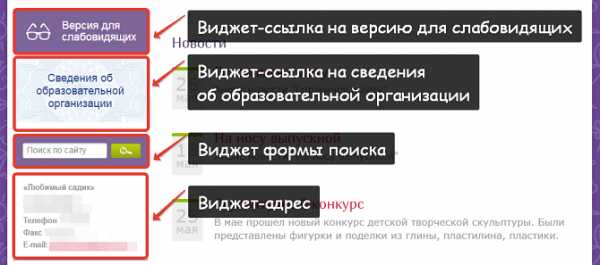
Например, на сайте турагентства весьма кстати придется виджет-информер погоды: пользователю не придется дополнительно искать метеопрогнозы в интернете. На сайтах для финансистов можно разместить виджет-информер курса валют, а в колонках интернет-магазинов — блок консультантов и виджет-корзину.
Типы виджетов
В «Нубексе» Вы можете разместить на своем сайте виджеты следующих типов:
Как видите, выбор довольно велик. Если в этом многообразии нет нужного Вам виджета, его можно добавить самостоятельно: для этого нужно создать виджет с текстовым блоком и в режиме «Источник» вставить html-код, сгенерированный специальным сервисом или предоставленный Вашим партнером.
Как виджеты отображаются на сайте
Мы уже упомянули о том, что виджеты размещаются в узких колонках сайта. Но в зависимости от выбранной композиции сайт может иметь либо одну узкую колонку (слева или справа), либо две, либо не иметь их вообще (такой сайт называется одноколоночным).
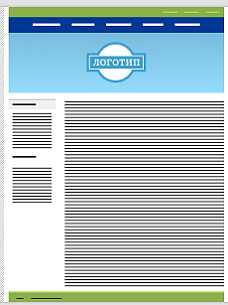 |
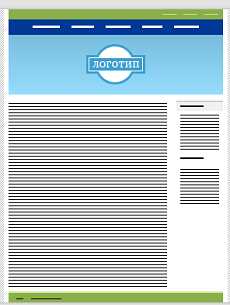 |
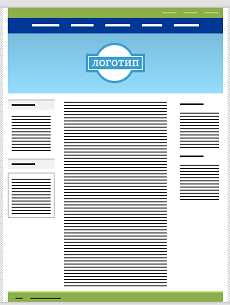 |
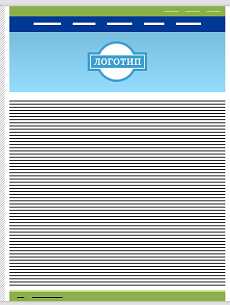 |
| Одна узкая колонка слева | Одна узкая колонка справа |
Две узкие колонки | Нет узких колонок(одноколоночный сайт) |
При добавлении виджетов в админке Вы выбираете, в какой колонке их разместить: в первой или во второй (вне зависимости от композиции сайта). Однако, если Ваш сайт имеет только узкую колонку слева, виджеты из колонки № 2 на нем не отобразятся. Аналогично, если на сайте есть только узкая колонка справа, пользователи не увидят виджеты колонки № 1. На одноколоночных сайтах виджеты не отображаются вовсе: для них просто нет места в макете, т.к. нет узких колонок.
Посмотрите на скриншоты ниже: виджеты добавлены в обе колонки, однако в разных композициях сайта отображаются они неодинаково.
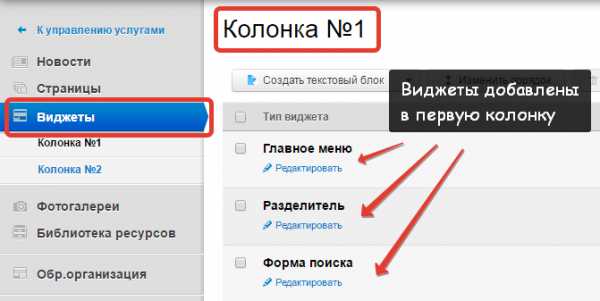
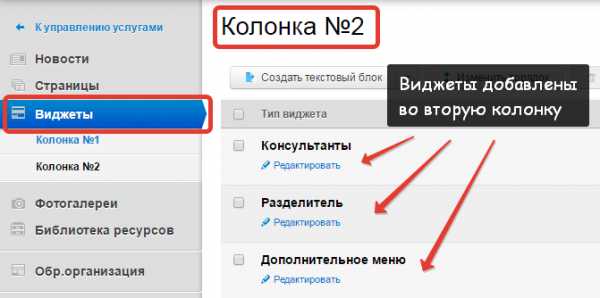

nubex.ru
Как выбрать и настроить приветственный виджет
Несмотря на то что виджеты Вконтакте существуют уже давно, ими до сих пор пользуются далеко не все SMM-специалисты. Со временем интересных вариантов работы с виджетами становится все больше.
Давайте разберемся с тем, как правильно работать с приветственными виджетами и попробуем настроить их в сообществе.
Зачем нужны приветственные виджеты
Приветственные виджеты заставляют пользователя обратить внимание на сообщение и вчитаться — они установлены далеко не в каждом сообществе, поэтому все еще срабатывает эффект новизны. Плюс к этому человек закономерно будет обращать внимание на сообщение, ведь в нем отображаются его имя и фотография.
Это персонализированное обращение к потенциальному покупателю можно настроить так, как захочется.
Для начала представим себя на месте своего клиента и поймем, зачем он заходит в вашу группу и чего от нее ждет. После этого решим, на какое целевое действие его вести. К виджету можно (и нужно) подключить кнопку, которая будет вести на целевое действие. Например, можно переправлять клиента на сайт, в фотоальбом или на тему с отзывами — туда, куда, как вам кажется, будет уместнее всего.
Какие бывают приветственные виджеты
Для того чтобы выбрать приветственный виджет, который подойдет именно вам, давайте посмотрим, какими они бывают:
Текстовые приветственные виджеты
Текстовый приветственный виджет — самый простой и понятный
Это самый простой тип виджетов. Он не показывает аватарку человека, зашедшего на страницу, но демонстрирует ему информацию и призыв к действию. Имя человека может упоминаться, а может и не упоминаться — по вашему усмотрению.
Персонализированные приветственные виджеты
Персонализированные виджеты показывают имя и фото человека, который зашел на страницу
Наверняка вы встречали виджеты, которые показывают вашу аватарку и приветствую вас, называя ваши имя и фамилию. Именно такие виджеты я отношу к персонализированным.
Уже появились расширенные версии подобных виджетов: например, виджеты, которые могут различать людей по полу, или по-разному приветствовать подписчиков и тех, кто не подписан на страницу.
Иные приветственные виджеты
Приветственные виджеты бывают очень разными
Фантазия разработчиков приложений не стоит на месте, и виджеты могут отображать абсолютно разные вещи: например, показывать баннеры, скидки и спецпредложения, погоду, результаты матчей и многое другое. Правда, приветственными их можно назвать с натяжкой — все приветствие заключается в том, что такие виджеты называют человека по имени.
Встречаются и другие интересные варианты — например, когда человеку предлагают позвать в группу его друзей, при этом указывается их количество и в случайном порядке выбирается один из них.
Как добавить виджет на страницу
Зайдите в настройки вашей группы или страницы, выберите пункт «Приложения», и перейдите в каталог приложений. На данный момент приветственные виджеты можно сделать в приложениях: «Spycat: конструктор лид-виджетов», «Виджет в сообществе», «Конструктор виджетов».
После выбора приложения, нужно будет настроить внешний вид вашего приветственного виджета. Не забудьте сохранить ваши настройки, а затем поменять видимость виджета так, чтобы он был виден всем (либо всем участникам группы). При этом само приложение должно быть видно только администраторам сообщества.
На некоторых версиях Android в официальном мобильном приложении ВКонтакте виджет заменяет собой блок с товарами — если вы пользуетесь товарами, придется выбрать, что для вас важнее: виджет или товары. В мобильной версии часто обрезается текст виджета: проверяйте, как смотрится ваше новое приветствие. Иногда лучше и вовсе отключить его прочтение с мобильной версии.
Кроме того, важно соблюдать правила Вконтакте. Например, ваше сообщество может быть наказано администрацией ВКонтакте за рекламу в виджете сторонних проектов (пункт 5.13.4 правил ВКонтакте) (коммерческих и политических). Для этого приветственные виджеты использовать нельзя.
Как выбрать конструктор виджетов
На данный момент таких приложений Вконтакте три, и у всех есть свои плюсы и минусы. Рассмотрим их подробнее:
Spycat: конструктор лид-виджетов
Spycat: конструктор лид-виджетов
Бесплатные функции: на данный момент конструктор стал платным.
Платные функции: текстовые виджеты, приветственные виджеты с персонализацией (возможность не показывать на мобильных устройствах), обложки (1—3 спецпредложения), акции и скидки, наши клиенты, отзывы, мероприятия.
Личные впечатления: действительно хороший шаблон виджета. Прежде всего, удобен тем, что быстро настраивается, интерфейс интуитивно понятен. В своих проектах я чаще всего пользуюсь именно им.
Виджет в сообществе
Приложение «Виджет в сообществе»
Бесплатные функции: Текстовые виджеты, приветственные виджеты (может показывать разные приветственные сообщения парням и девушкам), акция и кнопка на подложке из фото, виджет с товарами и кнопками.
Платные функции: все бесплатно.
Личные впечатления: Интересная фишка с сегментацией по полу, действительно может применяться во многих проектах. Приложение очень простое, без изысков.
Конструктор виджетов
Приложение «Конструктор виджетов»
Бесплатные функции: Текстовые виджеты, виджет-список, виджет с плитками товаров или афишами (3 штуки), виджет«Матч» (для прогнозов и ставок на спорт).
Платные функции: Виджет «Пригласи друга в группу», персонализированные виджеты со временем суток и обратным отсчетом, разный текст для тех, кто подписан на группу и для тех, кто не подписан, виджет с погодой, виджет активности (участников сообщества).
Впечатления: Бесплатных персонализированных виджетов нет, а вот среди платных есть очень интересные решения. Особенно мне импонирует идея показывать разные приветственные сообщения тем, кто подписан на группу и тем, кто еще не подписан.
Подытожим
Приветственные виджеты — вещь полезная. Настраиваются они легко и быстро, дополнительных вложений не требуют (большинство приложений бесплатно).
Не пожалейте полчаса своего времени и сделайте отличный приветственный виджет, на который обратят внимание многие ваши подписчики!
smmplanner.com
Что такое виджеты, зачем они нужны и как ими пользоваться?
Виджеты – это интерактивные блоки или баннеры, которые показываются на вашем сайте при помощи сервиса Конвид. Это может быть всплывающее окно, топпер (закрепленная сверху полоска), футер (тоже закрепленная полоска, только снизу), нотификация (немодальное окошко сбоку) или встроенный блок в любом месте вашего сайта.
Для чего нужны виджеты
Виджеты могут быть трех видов:
1.Форма сбора контактов (в основном emai’ов), предлагающая пользователю какую-нибудь плюшку взамен оставленных данных.
2. Промо-блок, ведущий посетителя в нужный вам раздел или просто сообщающий о каких-нибудь выгодах (например, «Сегодня акция! Доставка по Москве бесплатная!»)
3. Уведомление о чем-нибудь. Например, «Этот товар прямо сейчас просматривает 3 человека».
Как использовать виджеты можно посмотреть на примере нашего клиента – магазина MARIASHI
Как создавать виджеты
Чтобы создать виджет нужно зайти в раздел «Виджеты» и нажать на кнопку «Добавить виджет». Там же вы увидите несколько примеров готовых виджетов – их вы тоже можете использовать.
Нажмите на кнопку «Добавить виджет» и попадете в галерею шаблонов, где сможете выбрать виджет любого типа:
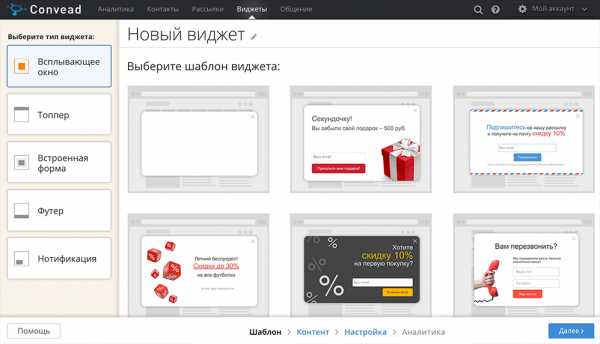
Контент
Выберите тот, который вам нравится и нажимайте «Далее». После этого вы попадете в конструктор, где сможете настроить внешний вид виджета:
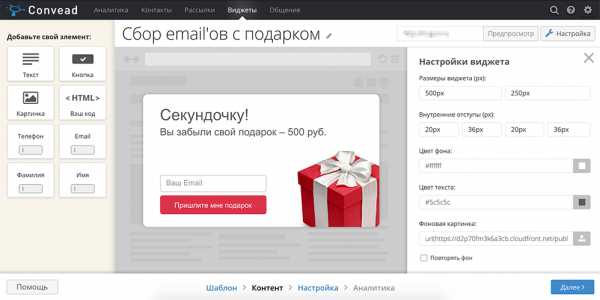
Здесь можно настроить виджет по вашему вкусу. Причем, настроить можно как весь виджет, так и каждый блок в отдельности.
Чтобы поменять настройки у виджета: размер, цвет или картинку фона, внутренние отступы – нажмите на кнопку «Настройка» в правом верхнем углу. Вы увидите справа панель с характеристиками виджета.
Для того, чтобы вставить в виджет текст, картинку, кнопку или поле ввода (email’a, телефона, имени и др.) перетащите на форму виджета соответствующий элемент из левого меню. Вы также можете поставить на виджет любое дополнительное собственное поле. Чтобы поменять настройки какого-либо блока – кликните на него и справа увидите все его характеристики.
Настройка
Чтобы настроить правила показа виджета и запустить его – перейдите далее на шаг «Настройка».
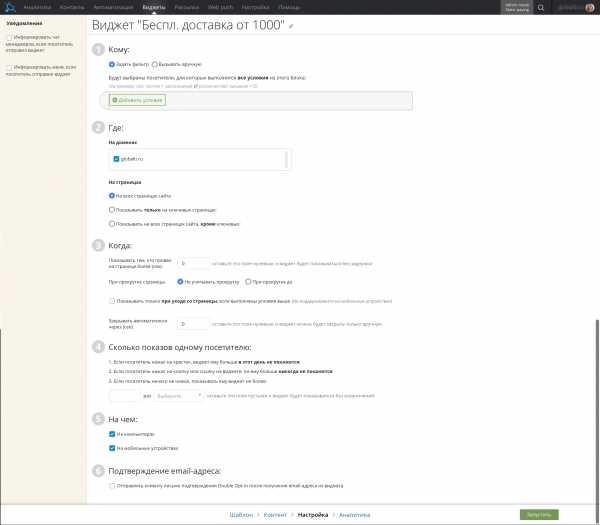
Здесь можно выбрать:
1. Кому. Можно либо задать фильтр посетителей, которым будет показан виджет. Либо вызов виджета вручную.
2. Где. Здесь можно выбрать на каких доменах и каких ключевых страницах показывать виджет. Причем, можно настроить показ виджета на нескольких ключевых страницах или на всех страницах сайта кроме перечисленных ключевых.
3. Когда. Задержка перед показом определяет через сколько секунд пребывания посетителя на странице будет показан виджет. Например, если поставить значение 5, то виджет будет показан ровно через 5 секунд после того, как посетитель откроет страницу. Если он уйдет с нее раньше – виджет он не увидит. Задержка перед закрытием определяет через сколько секунд виджет закроется сам, независимо от того, закроет его посетитель или нет. Тут же можно установить максимальное количество показов одному посетителю.
Галочка отображать при уходе со страницы означает, что виджет будет показан, если посетитель соберется покинуть страницу — т.е. выведет мышку за ее пределы.
Важный момент! Если установлено время ожидания и стоит галочка «Отображать при уходе со страницы», то виджет будет показан пользователю, уходящему со страницы при условии, что он пробыл на ней указанное время.
4. На чем. Вы можете сами решать показывать или не показывать виджет на десктопе или мобильном устройстве. Настройте разые варианты виджета для компьютера и мобильного телефона.
После того, как вы все настроили, можете включать запускать виджет, нажав на зеленую кнопку «Запустить».
docs.convead.ru
Что такое виджет и какие они бывают?

Сегодня почти у каждого есть компьютер или ноутбук, телефон или планшет. И тут даже не важно для чего человек использует свой компьютер или девайс, а важно то, что эти устройства приносят пользу. Облегчают работу с документами, предоставляют доступ к полезной информации в сети, да и, наконец, просто позволяют расслабиться в свободное время и поиграть в игры. При этом, каждое из них поддерживает виджеты. Что же это такое и какие бывают виджеты? Каково их назначение и сфера применения?
Определение виджета
На самом деле, это не какой-то специфический термин, для понимания которого вам потребуются серьезные знания в области компьютерной техники. Давайте разберем все «на пальцах», то есть на простом языке.
Виджет – это маленькая программа, которая выполняет ту или иную функцию. Обычно они очень полезны. Могут украшать рабочий стол компьютера или любого другого устройства, даже телефона.
Существуют различные по функционалу виджеты, например, у Яндекса есть свои:
- новости;
- часы;
- погода;
- пробки и многие другие.
Они доступны для операционных систем семейства Windows, а также могут встраиваться в браузеры, например Opera или Chrome. Каждый виджет выполняет свою функцию, при этом не нагружая пользователя лишней информацией, для ее лучшего восприятия.
Кстати, раньше, в ОС Vista такие мини-приложения назывались гаджетами. Но, гаджеты это все таки нечто иное. Под этим словом чаще понимают какие то устройства. Например, тот же сотовый телефон. А вот виджет – программа, то есть приложение, код, который не имеет физической оболочки.
Вот некоторые примеры виджетов от Яндекса:
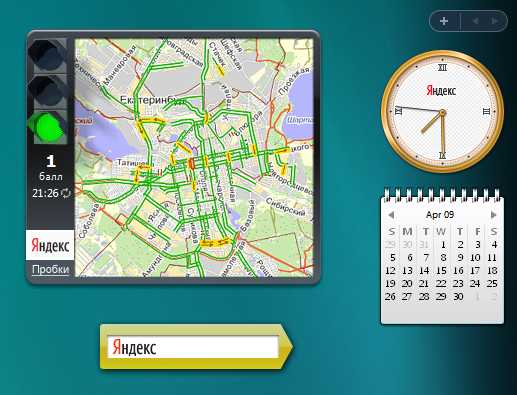
Виджеты от Яндекса в Windows
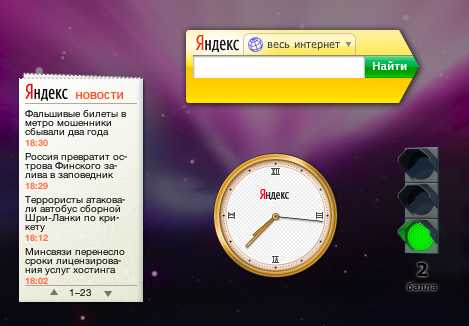
Виджеты от Яндекса в MacOS
Полный список можно посмотреть по ссылке: widgets.yandex.ru.
Однако, другие компании тоже работают в этом направлении. Есть множество разработчиков по всему миру, которые выпускают полезные программы. Для мониторинга погоды, курсов акций, нагрузки на компьютер, использования сети (входящий и исходящий трафик), выхода новинок в кинотеатрах и многие другие, на что хватит фантазии. Большинство виджетов для компьютера имеют свои аналоги для телефонов на Android, Windows Phone и iOS, однако, есть и специализированные, которые подходят только мобильным устройствам, например, кнопки включения и отключения Wi-Fi, GPS, автоповорота экрана и так далее. На компьютере они просто не нужны.
Виджеты на сайтах
С ними ситуация обстоит похожим образом, но вместо рабочего стола здесь речь идет о сайтах. Например, такие популярные сейчас лайки от вконтакта, фейсбука или кнопка «твит». Да, это тоже виджеты.
Вот как они выглядят, вы все их прекрасно знаете:
Они встраиваются в код страницы, как и в случае с рабочим столом, и выполняют свою маленькую функцию.
В качестве еще одного примера виджетов для сайта возьмем тот же ВКонтакте. Здесь есть комментарии, так вот, их можно без труда встроить практически в любой сайт. Прелесть в том, что не нужно даже знать программирование, достаточно просто скопировать код, который нам выдаст ВКонтакте и вставить его в нужное место на сайте, например, после тела статьи.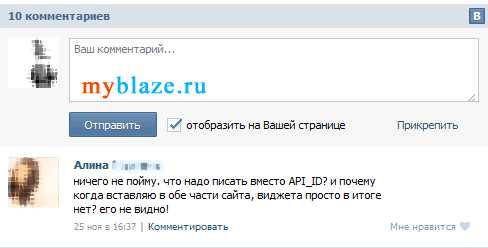
Теперь вы знаете что такое виджеты и какие они бывают (для рабочего стола, для сайта, для телефона и так далее). Покажите эту статью своим друзьям и знакомым, если у них возникнут сложности. Задавайте оставшиеся вопросы в комментариях, будем разбираться вместе.
myblaze.ru
Что такое виджет и как им пользоваться. Виджет. Что это такое и какие они бывают
В последние годы в обиходе появилось множество новых слов, которые прочно вошли в нашу жизнь и используются практически каждый день.
Этот процесс продолжается до сих пор, заставляя порой даже образованных и технически грамотных людей лезть в словари или смущенно узнавать у знакомых, что означает то или иное слово.
Одно из таких слов – «виджет» , которое появилось с проникновением в нашу повседневную жизнь компьютерных технологий. Что же означает это слово и где используются виджеты?
Слово «виджет» обозначает небольшую программу-приложение, которая выполняет какие-либо полезные функции: показывает часы или календарь на рабочем столе, позволяет быстро узнать прогноз погоды и т.д. Часто виджетом называют не само приложение, а графический или текстовый элемент, который открывает к нему доступ или запускает работу приложения.
Виджеты широко используются в ОС Андроид, браузерах Яндекс, Opera и многих других, и т.д. Они служат для упрощения доступа пользователей к нужной информации: запуск выполняется в одно касание экрана или клик мышкой.
Современная концепция операционных систем предполагает, что для работы с компьютером или мобильным коммуникатором, пользования сетью интернет, социальными сетями и т.д., не нужно длительное и сложное обучение. Все функции операционных систем и приложений должны быть понятны пользователю на интуитивном уровне.
Именно для этого и были придуманы виджеты. Они предельно упрощают пользование сложными электронными устройствами. Совсем не трудно догадаться, что если нажать на значок с изображением солнышка и тучки, можно узнать прогноз погоды, а изображение шестеренки на экране телефона выведет вас в меню настроек.
В социальных сетях виджеты позволяют быстро находить друзей и интересующие вас сообщества, ставить «лайки» и делиться с друзьями интересной информацией. Многие сайты используют виджеты для улучшения своего интерфейса и создания максимального удобства для пользователей.
Далеко не каждый телефон использует виджеты – только «продвинутые» современные модели, обладающие процессором, операционной системой и выходом в интернет. Поскольку в большинстве телефонов устанавливается операционная система Андроид, виджеты являются ее важной частью.
Они позволяют предельно упростить пользование телефоном: вместо поиска по меню нужное приложение запускается касанием графического значка на сенсорном экране.
При установке приложения в память телефона его виджет сразу появляется на экране. Можно сказать, что виджет – это аналог иконки на рабочем столе компьютера, однако он обеспечивает пользователю более широкие возможности. Многие виджеты, к примеру, отражают текущую ситуацию, отображая температуру воздуха, реальное время, состояние батареи телефона и т.д.
Виджеты, установленные на сайте, служат, как правило, для организации интерактивной связи пользователя с сайтом или с другими пользователями. Благодаря виджетам посетители могут авторизоваться через соцсети, делиться информацией, приглашать на сайт друзей, размещать свои картинки и тексты, запускать игры и т.д.
Запуск приложений, которые делают все эти действия возможными, не требует никаких специальных знаний. Достаточно всего лишь кликнуть виджет, и он начинает работать. Это очень удобно для посетителей и выгодно владельцам сайта.
Слова «виджет» и «гаджет» похожи, но имеют различный смысл. Виджет – это программа, действующая в виртуальном пространстве и предназначенная для удобства пользователей.
Гаджет – это забавная или полезная вещь, которая облегчает работу с тем или иным устройством, служит для создания более комфортных условий или просто для развлечения. Часто гаджеты не имеют собственного источника питания и работают только при подключении к основному устройству.
Примеры гаджетов: USB хаб на несколько портов, беспроводные наушники, фонарик для подсветки клавиатуры и т.д.
Гаджет – это материальная вещь, которую можно взять в руки, в то время как виджет является программным приложением, существующим только в памяти компьютера, телефона или в сети интернет.
Одно из первых понятий, с которыми мы сталкиваемся, когда начинаем осваивать свой первый Android планшет или телефон – это виджет. Что же такое виджет?

Виджет – это небольшая программа, или часть программы, которая располагается на рабочем столе устройства и предназначена для отображения информации, управления оборудованием устройства и при этом может запускать другую программу, частью которой он является.
Например, есть виджеты, с помощью которых можно отображать такие сведения, как загрузка процессора, состояние батареи, информацию о текущей погоде и прочем. Есть виджеты, с помощью которых можно быстро включить или выключить GPS, Wi-Fi, Bluetooth, динамики и управлять другим оборудованием Android устройства. Есть такие виджеты, как погодные информеры, которые отображают на экране информацию о текущей погоде и прогнозе погоды, и которые могут вызывать погодное приложение, частью которого они являются.
Ви
offlink.ru
